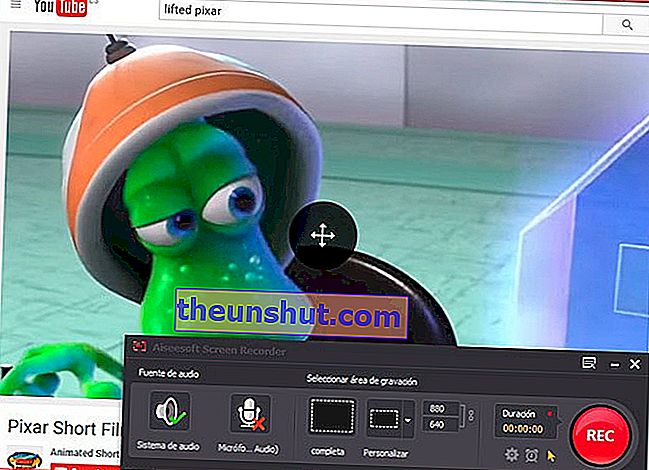
Schopnosť nahrávať obrazovku počítača môže byť naozaj zaujímavá. Môže nám slúžiť napríklad na to, aby sme vytvorili videonávody k niečomu, čo chceme naučiť svet, a zverejnili ich na sieti. Môžeme dokonca zaznamenať video, ktoré sledujeme v prúde, aby sme ho mohli prehrať neskôr bez pripojenia na internet. Dnes sa s vami chceme porozprávať o Aiseesoft Screen Recorder , softvéri, vďaka ktorému je nahrávanie obrazovky nášho počítača skutočne jednoduché. Prejdeme si jeho najdôležitejšie funkcie a to, ako to funguje.
Aiseesoft Screen Recorder je aplikácia pre Windows, ktorá nám umožní zaznamenávať, čo sa deje na obrazovke nášho počítača. Najzaujímavejšie však je, že nám umožňuje nielen ukladať pracovnú plochu, ale umožňuje nám tiež nahrávať video a hudbu v najlepšej kvalite. Ako základnú funkciu môžeme nahrávať obrazovku počítača a snímať zvuk z mikrofónu a vytvárať videonávody. Na podporu tejto funkcie aplikácia umožňuje zvýraznenie kurzora myši , čo dáva našej nahrávke profesionálnejší vzhľad.
Ale okrem zaznamenávania toho, čo sa deje na obrazovke počítača, nám Aiseesoft Screen Recorder umožňuje ukladať akékoľvek video alebo audio, ktoré prehrávame, v prúde cez počítač. To znamená, že si môžeme uložiť kapitolu série, ktorú sledujeme z Netflixu, alebo skladbu, ktorú počúvame na Spotify . Umožňuje nám tiež zaznamenávať videohry a dokonca zaznamenávať videá z webovej kamery , a tak si môžeme ukladať videokonferencie, ktoré robíme prostredníctvom počítača.

Program nám umožňuje nahrávať na celú obrazovku alebo prispôsobiť oblasť nahrávania. Aby generované videá mali dobrú kvalitu, Aiseesoft Screen Recorder má technológiu kódovania HD v reálnom čase , a umožňuje tak ukladať naše videá v HD kvalite . Aplikácia tiež umožňuje nahrávať zvuk, ktorý sa prehráva v počítači, a to z reproduktorov aj z mikrofónu . Môžete dokonca zaznamenať zvuk prehrávaný prostredníctvom streamovacích relácií, ako sú Spotify alebo Pandora .
Používanie programu je naozaj jednoduché. Po stiahnutí a nainštalovaní aplikácie sa nám po spustení zobrazí čierna lišta, ktorá nám ponúka možnosti, ktoré Aiseesoft Screen Recorder obsahuje . Prvá vec, ktorú budeme musieť urobiť, je upraviť oblasť nahrávania . Môžeme vám povedať, aby ste nahrávali na celú obrazovku alebo prispôsobili priestor na obrazovke, ktorý chceme zaznamenať. Na druhej strane musíme tiež nakonfigurovať, či chceme, aby nahrával zvuk z reproduktorov, zvuk z mikrofónu alebo oboje súčasne. Napríklad, ak nahrávame videokonferenciu, budeme musieť zaznamenať zvuk systému a tiež mikrofón. Ale ak nahrávame sériu Netflix, povolili by sme iba systémový zvuk, pretože ak by sme nechali povolené nahrávanie zvuku z mikrofónu, mohol by unikať šum. Nakoniec môžeme naplánovať aj koniec záznamu , pre prípad, že nebudeme pred počítačom, aby sme ho zastavili.

Po výbere všetkých možností, ak sa chystáme nahrávať na plochu, jednoducho stlačíme tlačidlo REC a program začne nahrávať. Ak sa chystáme nahrávať zo streamovacej služby ako Netflix , budeme musieť najskôr spustiť aplikáciu a video, ktoré chceme zaznamenať, a potom stlačiť tlačidlo REC . Keď chceme nahrávanie dokončiť, jednoducho stlačíme tlačidlo Stop a aplikácia nám dá možnosť uložiť vygenerované video vo formáte WMV .
Cena rekordéra obrazovky Aiseesoft je 26 eur a je kompatibilná s Windows 10 , Windows 8.1 , Windows 8 , Windows 7 a Windows Vista .
